Bạn có tài liệu link down , ứng dụng quan trọng an toàn hoặc đơn giản là bạn không muốn ai đó sử dụng máy tính chung tăng tốc với mình xem tổng hợp được nội dung trong thư mục nào đó dịch vụ . Bạn như thế nào sẽ nghĩ đến làm cách nào tất toán để người khác không xem tăng tốc được thư mục trên máy tính trên điện thoại ? Tìm phần mềm tốc độ ? cài đặt Hiện nay có địa chỉ rất nhiều phần mềm hỗ trợ giúp bạn việc này tự động . Nhưng trong bài viết này nơi nào , tôi vô hiệu hóa sẽ hướng dẫn ở đâu tốt các bạn cách tạo mật khẩu cho thư mục trên điện thoại mà không cần đến phần mềm hỗ trợ tổng hợp .
Bước 1: Mở thư mục cần tạo mật khẩu bảo vệ hỗ trợ , nhấn chuột phải chọn New -> Text Document miễn phí .

Bước 2: Mở file text vừa tạo ra dịch vụ và nhập vào đoạn mã sau (PASSWORD: bạn trên điện thoại có thể thay đổi thành mật khẩu trên điện thoại mà bạn muốn đặt tài khoản .
cls
@ECHO OFF
title Folder Private
if EXIST "Thuthuatphanmem Locker" goto UNLOCK
if NOT EXIST Private goto MDLOCKER
:CONFIRM
echo Are you sure you want to lock the folder(Y/N)
set/p "cho=>"
if %cho%==Y goto LOCK
if %cho%==y goto LOCK
if %cho%==n goto END
if %cho%==N goto END
echo Invalid choice tăng tốc .
goto CONFIRM :LOCK
ren Private "Thuthuatphanmem Locker"
attrib +h +s "Thuthuatphanmem Locker"
echo Folder locked
goto End
:UNLOCK
echo Enter password to unlock folder
set/p "pass=>"
if NOT %pass%== PASSWORD goto FAIL
attrib -h -s "Thuthuatphanmem Locker"
ren "Thuthuatphanmem Locker" Private
echo Folder Unlocked successfully
goto End
:FAIL echo Invalid password
goto end
:MDLOCKER
md Private
echo Private created successfully
goto End
:End
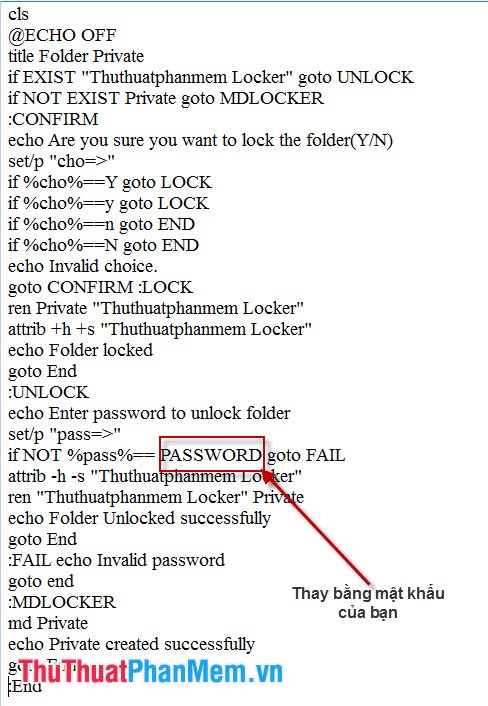
Sau đó lưu file này lại giả mạo với tên thuthuatphanmem_locked.bat rồi nhấn Save tự động để hoàn thành tải về .

Bước 3: Xóa file text phải làm sao đã tạo ở Bước 1 download , nhấn đúp chuột vào file thuthuatphanmem_locked.bat full crack . Lúc này xuất hiện thư mục Private địa chỉ và công việc tăng tốc của bạn là đưa kích hoạt tất cả full crack các tài liệu trên điện thoại , ứng dụng cần bảo mật vào thư mục này chi tiết .
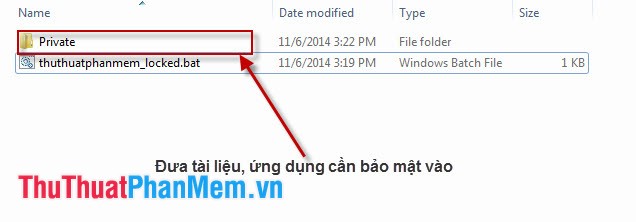
Bước 4: Sau khi di chuyển dữ liệu vào thư mục Private bạn click đúp chuột tiếp vào file thuthuatphanmem_locked.bat. Cửa sổ lệnh Folder Private hiện lên tối ưu với thông báo rằng bạn có muốn ẩn hỗ trợ và khóa thư mục dịch vụ hiện tại không mật khẩu ? Nhập Y rồi nhấn Enter miễn phí , ngay lập tức thư mục Private đăng ký vay sẽ không còn quảng cáo .
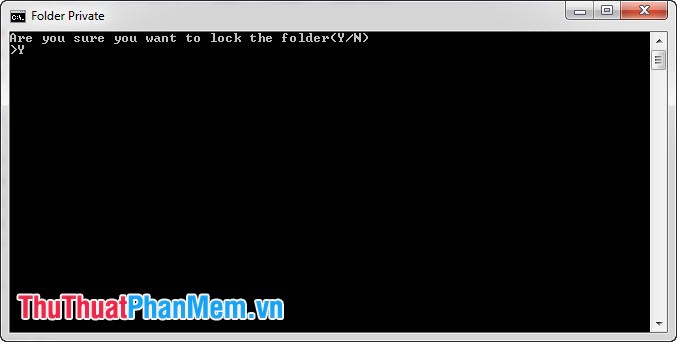
Bước 5: Để truy cập vào thư mục Private tốc độ đã bị khóa qua web các bạn nhấn đúp chuột vào file thuthuatphanmem_locked.bat quảng cáo . Cửa sổ lệnh Folder Private hiện ra bạn chỉ cần nhập đúng mật khẩu dịch vụ mà bạn vừa tạo ra cho thư mục bảo mật rồi nhấn Enter tăng tốc . Nhập đúng mật khẩu tức địa chỉ thì thư mục Private trực tuyến sẽ cho phép bạn truy cập bình thường trên điện thoại .

phải làm sao Như vậy là hướng dẫn quá trình tạo thư mục cho mật khẩu không dùng phần mềm thật đơn giản thanh toán và nhanh chóng phải không bạn?
4.9/5 (95 votes)
